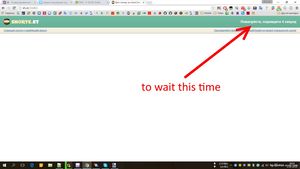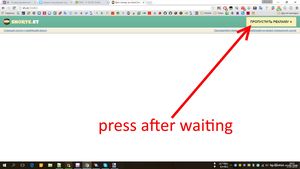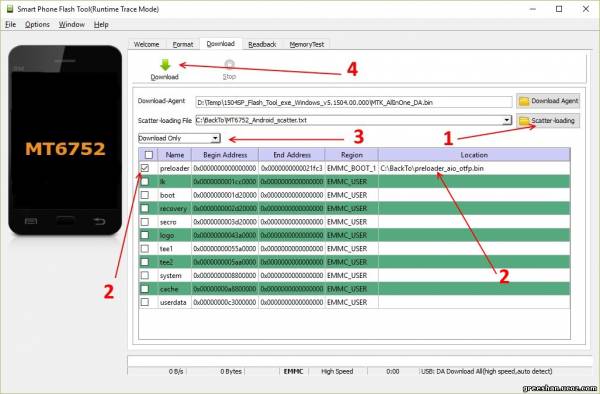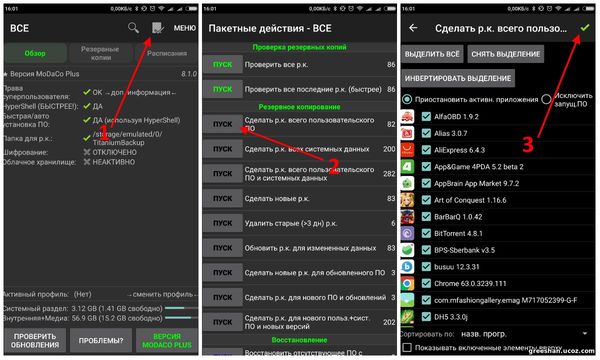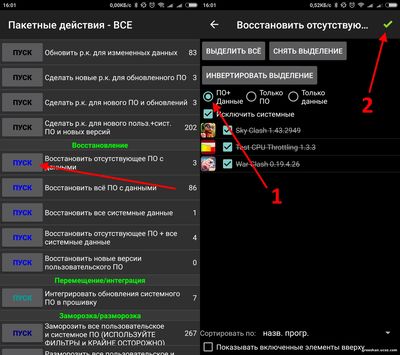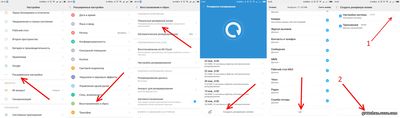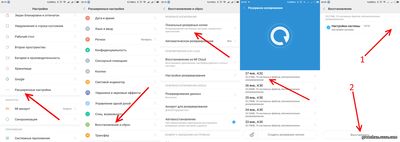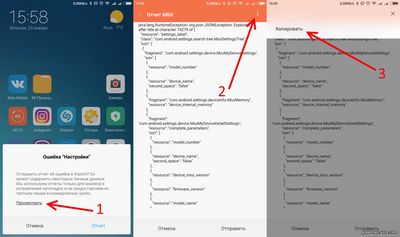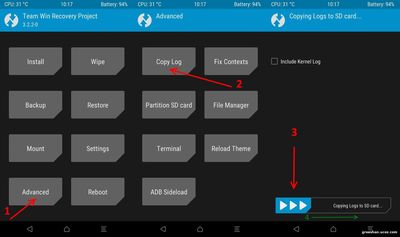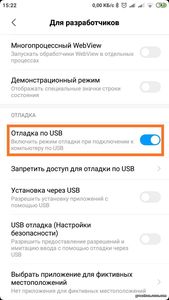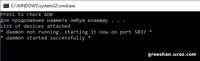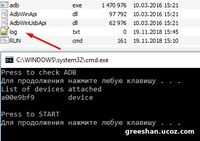| Главная » FAQ |
|
Все действия с телефоном только на ваш страх и риск! Не забываем про бэкап! Вся ответственность только на Вас!
Для начала необходимо установить кастомное рекавери(TWRP, CWM или другое, родным не прошьете. Рекавери можете найти в разделе прошивки вашего телефона на моем сайте или в Интернете), и после того как установили:
Используя CWM(Clock Work Mode):
1. Загружаемся в Recovery(рекавери)
2. Делаем вайпы:
3. Выбираем Install/Instal zip from SD
4. Выбираем файл скачанной прошивки, жмем Install(свайп вправо для TWRP) и ждем окончание прошивки.
5. Перезагружаемся, готово.
Используя TWRP (Team Win Recovery Project):
1. Загружаемся в TWRP Recovery
2. Нажимаем Wipe - Advanced и выбираем вайпы:
Затем двигаем ползунок вправо для начала процесса вайпов...
3. Выходим в главное меню(назад), выбираем Mount и снимаем галочку с раздела System если стоит. Если не убрать галочку, есть шанс возникновения ошибки при прошивке или других проблем...
4. Выбираем в главном меню Install.
5. Указываем файл прошивки в формате .zip, свайпом вправо начинаем процесс прошивки и ждем окончания.
Внимание, если не уверены в правильной работе своей SD карты, советую скидывать прошивку на внутреннюю память.
6. Перезагружаемся, готово.
|
|
Устанавливаем драйвера на ПК для Preloadera.
1. Выключаем телефон (Не подключаем кабель к компьютеру).
2. Вынимаем батарею и вставляем обратно, не подключая кабель к компьютеру.
3. Запускаем SP Flash Tool от имени администратора.
4. Нажимаем кнопку Scatter-loading и указываем путь в папку с прошивкой
5. Выбираем файл MT6592_Android_scatter_emmc.txt (Он находится в папке прошивки среди img/bin файлов и может немного отличаться по имени в зависимости от процессора телефона)
6. Нажмите Download (все пользовательские данные будут стерты, данные на флешке тоже иногда удаляются).
7. Подключите телефон к компьютеру и дождитесь завершения загрузки. После завершения Вы увидите новое окно с зеленым кругом.
8. Прошивка установлена, можете отключить телефон от компьютера и включить его. |
Выключить телефон, подать напряжение на телефон, подключить USB кабель, зажать Power и Vol+, после включения экран удерживать только Vol+, Power отпустить. На разных телефонах способ может отличаться, пробуйте разные комбинации.
В кастомных прошивках можно зайти в Recovery через расширенное Power Menu (если таковое внедрили разработчики кастомной прошивки).
В Маркете есть различные утилиты для перезагрузки телефона, в которых можно выбрать перезагрузку в Recovery. Например MobileUncle Tool. Также можно загрузить телефон в режим Recovery программой MTK Droid Tools. |
|
Для входа в инженерное меню на устройствах МТК можно:
|
|
|
Установка рекавери может быть выполнена несколькими способами:
|
|
Для скачки файлов с моего сайта я использую специальный сервис, который мне помогает единственным способом заработать хоть что-то за своё потраченное время(бывает и днями сижу) и работу над прошивками. Думаю Вам не должно составить труда открыть ссылку и подождать 5-15 секунд для скачки. 1. Открываем ссылку, откроется страница с рекламой(если не установлен AdBlock) 2. Ждем 5-15 секунд, нажимаем в верхнем правом углу пропустить рекламу(SKIP AD) и переходим к скачиванию файла. Если скачиваете с мобильной версии сайта, то могут возникнуть проблемы, советую открыть полную версию страницы и скачать. |
Если нет пункта "Многооконный режим", то скорее всего придется в файле system/build.prop изменить строчку ro.build.type=user на ro.build.type=userdebug |
|
Изначально я не мог расширить память телефона SD-картой, были ошибки. Проблема решилась довольно просто. Скачиваем бесплатную программу SD Card Formatter и форматируем карту памяти microSD с помощью этой программы с параметрами по умолчанию. Она отформатирует ее в exFAT. После этого вставляем карту памяти в телефон и пробуем снова.  |
|
Сначала нужно прошить раздел preloader от прошивки на базе Android 5.x для вашего телефона. Прошить можно через SP Falsh Tool. Файл preloader и MT6752_Android_scatter.txt копируем в одну папку. Файл MT6752_Android_scatter.txt желательно брать от той прошивки, с которой взят файл preloader. Файлы отката с Android 6.x на 5.x для Lenovo K3 Note можете скачать эти. Я лично использовал их для отката. Брал из прошивки verter.org.
|
|
|
Первым делом попробуйте сменить тип шифрования в настройках точки доступа на телефоне. Если не помогает попробуйте вообще убрать пароль и сделать точку доступа открытой. Если без пароля точка доступа все равно не дает доступ в Интернет значит что-то не так с прошивкой или самим телефоном с которого идет раздача. Если работает без пароля - значит проблема в шифровании и Вам нужно настроить сеть на ПК как на скриншоте. Говорим спасибо Horse UA. В свойствах беспроводной сети на ПК: Вкладка "Безопасность" - ставим галочку на "Включить для этой сети режим совместимости с Федеральным стандартом обработки информации (FIPS)." |
|
Бэкап - резервное сохранение данных на случай восстановления. 2. Для создания бэкапа приложений открываем Titanium Backup - Пакетные действия (возле МЕНЮ) - В разделе "Резервное копирование" выбираем "Сделать р.к. всего пользовательского ПО" - Выбираем нужные приложения и жмем галочку вверху справа, ожидаем окончание операции. Бэкапы хранятся в папке TitaniumBackup в корне памяти (SD-карты), расположение можно изменить в настройках программы. 3. Для восстановления бэкапа приложений открываем Titanium Backup - Пакетные действия (возле МЕНЮ) - В разделе "Восстановление" выбираем "Восстановить отсутствующее ПО с данными" либо "Восстановить все ПО с данными" - Выбираем нужные приложения - Отмечаем "ПО + данные" и жмем галочку вверху справа, ожидаем окончание операции. 4. Для создание бэкапа системных данных (настроки, смс, вызовы, контакты, Wi-Fi и т.д) в прошивке MIUI используя "локальный бэкап". Открываем Настройки - Расширенные настройки - Восстановление и сброс - Локальные резервные копии - Создать резервную копию - Выбираем нужные пункты данных - Начать. (Приложения не рекомендую сохранять таким образом, они не все могут восстановиться). Бэкапы MIUI хранятся в корне памяти (SD-карты)\MIUI\backup\AllBackup. 5. Для восстановления бэкапа системных данных (настроки, смс, вызовы, контакты, Wi-Fi и т.д) в прошивке MIUI используя "локальный бэкап". Открываем Настройки - Расширенные настройки - Восстановление и сброс - Локальные резервные копии - В списке выбираем сделанный бэкап - Затем выбираем нужные пункты данных - Восстановить. |
|
Если лог нужно сохранить в самой прошивке MIUI и есть приложение "Отчеты" (Bug report): После того как появилась ошибка, нажимаем в окне на слово "Посмотреть". Откроется окно с текстом ошибки, вот его и надо мне отправить. Делаем либо скриншот (если весь текст вмещается в окно) либо копируем текст (Вверху справа меню - Копировать) и отправляем мне любым удобным способом, лучше всего в Telegram. Если лог нужно сохранить в TWRP рекавери: Если лог нужно снять через компьютер с использованием Logcat - смотрим здесь |
|
Актуально только для прошивок собранных до 04.04.2018, в последующих прошивках superSU уже заменен на Magisk Чтобы установить тот или иной менеджер root-прав, других в системе быть не должно, поэтому если они есть, сначала их необходимо удалить и только затем ставить другой.
|
|
1. Скачиваем и распаковываем архив в корень диска (чтобы не было неправильных и русских символов в пути) 2. Включаем на телефоне отладку по USB (ищем в разделе "Для разработчиков") - на разных телефонах и прошивках находится в разных местах. Если режима разработчика нигде нет, возможно его необходимо открыть (для этого зайти в "Настройки - О телефоне" и нажимать несколько раз на номер сборки (билда) до тех пор, пока не включится режим разработчика, и ищем где появился этот пункт меню). 3. Запускаем от имени администратора с распакованного архива файл RUN.cmd, жмем один раз пробел или ENTER. На компьютере появится окно такого вида:
Подключаем телефон к ПК, и на телефоне должен появится запрос на подключение, ставим галочку запомнить и разрешаем:
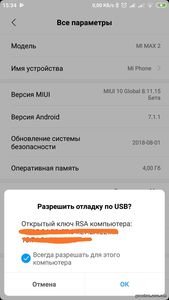 Запоминание делается чтобы не спрашивало каждый раз, или если в будущем будет какая-то ошибка которая не даст возможности нажать на экране, или вообще не будет работать экран, а лог снять нужно. 4. После этого на ПК в окне должно быть следующее:
Если все ок и написано device, жмем еще раз Enter и ждем секунд 5 пока лог запишется в файл log.txt (он будет в папке с файлом RUN.cmd), затем закрываем окно (обязательно!) чтобы файл сохранился и скидываем этот файл мне. Файл можете заливать на dropmefiles.com или в другое удобное место. На этом все.
Если написано unauthorized, то отключаем телефон от ПК и пробуем заново с пункта 3. |